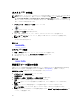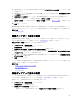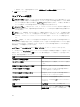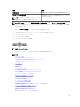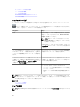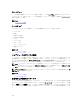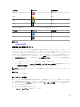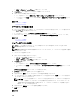Users Guide
ホームビュー
マップの特定の地域をホームビューとして保存した場合、マップは マップビュー が開いたときにデフォルト
でそのホームビューを表示します。マップ上の地域をホームビューとして設定する手順は、「
ホームビューの
設定」を参照してください。
関連リンク
マップビューの使用
ツールチップ
マウスポインタをピンの上に移動すると、以下の情報を含むツールチップが表示されます:
• デバイス名
• 説明
• Address(住所)
• Contact(連絡先)
• モデル
• サービスタグ
• アセットタグ
• グローバルステータス
• 接続ステータス
関連リンク
マップビューの使用
マップビューでのデバイスの選択
マップ上でデバイスを選択するには、該当するピンをクリックします。デバイスツリーで対応するデバイス
が強調表示され、その他すべてのピンは非表示となります。デバイスツリーでデバイスが選択されると、マ
ップにもそれが反映されます。モジュラーシステム または PowerEdge VRTX グループがデバイスツリーで
選択されていると、これらのグループに対して置かれているピンはすべてマップに表示されます。
メモ: デバイスツリーでデバイスグループを非表示にしても、マップ上の対応するピンは非表示になり
ません。例えば、デバイスツリーで モジュラーシステム グループを非表示にしても、モジュラーシス
テム グループのデバイスを表すマップ上のピンは非表示になりません。
メモ: マップビュー(ホーム)ポータル上でピンをクリックすると、そのデバイスの詳細を表示した デ
バイス ポータルが表示されます。
関連リンク
マップビューの使用
正常性および接続性のステータス
デバイスの正常性および接続性のステータスもまた、マップに表示されます。デバイスの正常性および接続
性のステータスをピンに重ねて表示するには、マップ右上の オーバーレイ メニューにマウスのポインタを移
動し、正常性 または 接続性 をクリックします。 正常性および接続性のステータスは、表示されるピンの色
とアイコンで示されます。次の表は、正常性のステータスとピンのオーバーレイに関する情報を表していま
す。
98